制作上の注意点
- アートボードとトンボの使い方を確認してください。
Illustratorでページ全体を編集したい場合は、次のように設定することを推奨します。- 1つの書類に複数ページを作成しないでください(見開きは可)。
- アートボードサイズ = 仕上がりサイズにして作成してください。
- 仕上がりサイズの情報を保存データに含むために、オブジェクトメニュー>トリムエリアを使用してください。
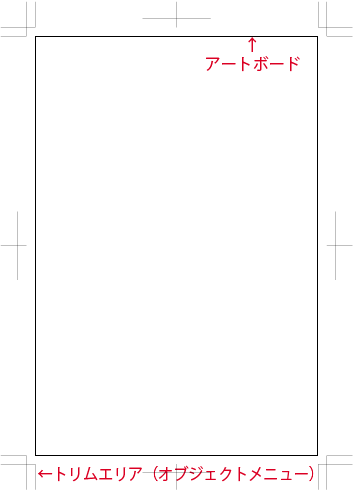
- ファイルメニュー > ドキュメントのカラーモード > CMYKカラーが選択されていることを確認してください。
- 効 果メニュー > ドキュメントのラスタライズ効果設定を確認してください。72ppiになっている場合、ラスター効果(ドロップシャドウやぼかし等)の出力結果は荒く仕上 がってしまいます。高解像度(300ppi)を推奨します。※書類全体に影響しますので制作の早い段階で設定してください。
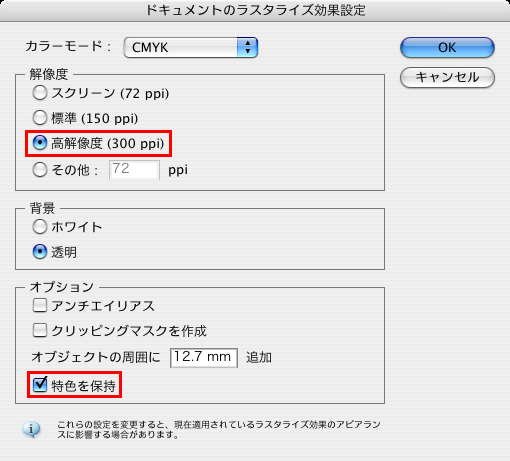
PDF書き出しプリセットファイルの読み込み
- プリセットファイルをダウンロードしてください。
TP Adobe PDF 1.4.joboptions
※zip圧縮になっておりますので解凍してからご利用ください。 - 編集メニュー > Adobe PDF プリセットを選んでください。
- 読み込みボタンを押して TP Adobe PDF 1.4.joboptions ファイルを読み込んでください。
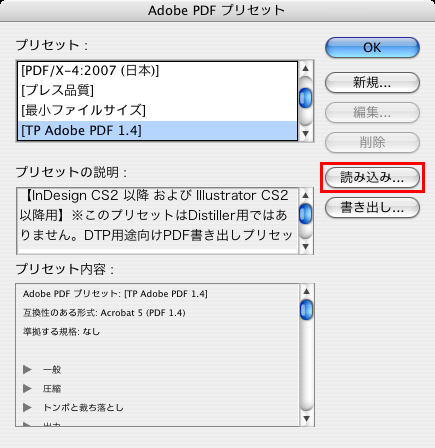
※ プリセットファイルはInDesign CS2以降とIllustrator CS2以降で兼用できます。既に読み込み済みの場合は読み込む必要はありません。ただし、保存される場所が異なるので、CS2で設定済みでもCS3のメニューには表示されません。あらためて読み込んでください。
※ファイルにはアイコン情報を含めていませんため環境によっては正しいアイコン表示と異なることがありますが、動作には支障ありません。
PDF書き出し手順
- フォーマットはAdobe PDFを選んでください。
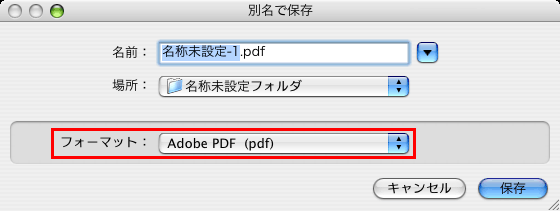
- PDF書き出しプリセットに「TP Adobe PDF 1.4」を選択してから、PDFを保存ボタンを押してください。
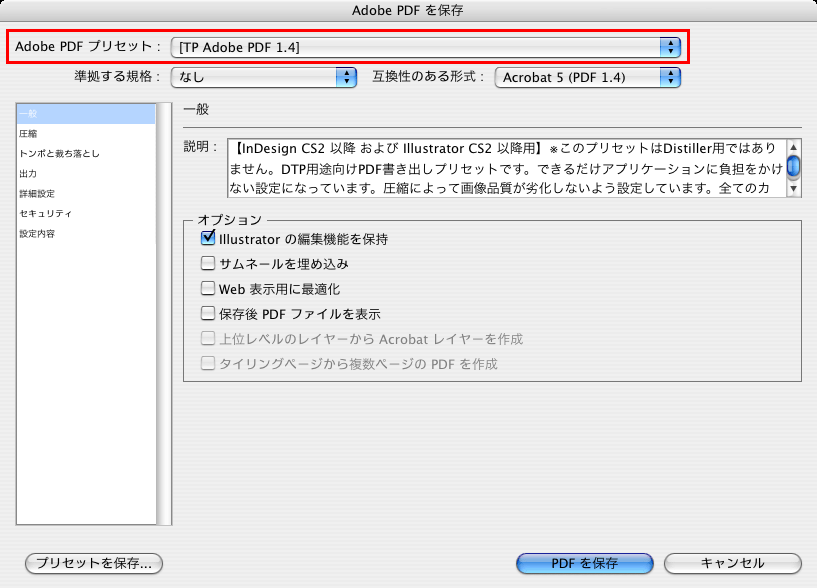
- 出来上がったPDFは、必ずAcrobatの画面で詳細に確認した上で入稿してください。
※仕上がりサイズより外側がAcrobat画面に表示されないPDFが出来上がります。実際には含まれていますので問題ありません。
